7 лучших бесплатных GIF Maker для Mac в 2023 году
Опубликовано: 2023-06-03Ищете лучшее бесплатное средство для создания GIF для Mac в 2023 году?Тогда вы пришли в нужное место.Вот 7 самых известных приложений для создания GIF, которые вы можете попробовать.Продолжайте читать для получения дополнительной информации!
GIF-файлы быстро набирают популярность на платформах социальных сетей, и Facebook является одним из наиболее ярких примеров, поскольку он предоставляет пользователям доступ к сотням бесплатных GIF-файлов. Вам даже не нужно произносить ни единого слова, чтобы передать свой смысл с помощью GIF в реплике. С другой стороны, бывают случаи, когда вы можете создать свои собственные уникальные GIF-файлы и опубликовать их на своем веб-сайте, в блогах или в социальных сетях. В этом случае профессиональный создатель анимированных GIF для Mac — это то, что вам нужно. Продолжайте читать, чтобы узнать о некоторых из лучших вариантов!
7 лучших бесплатных приложений для создания GIF для Mac в 2023 году
Взгляните на приведенный ниже список, чтобы узнать о семи лучших бесплатных программах для создания GIF для Mac. Без лишних слов, давайте начнем!
1. Захват изображений
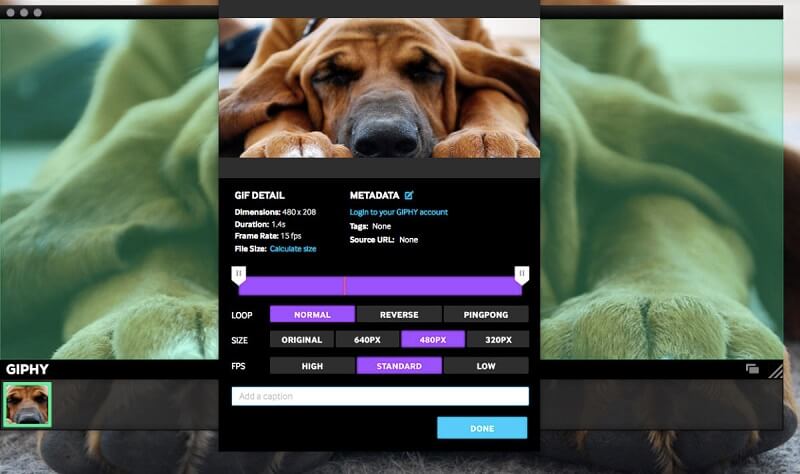
Giphy Capture — один из лучших производителей GIF для Mac, доступных на рынке. Согласно этому методу, создание ваших GIF-файлов по-прежнему будет лучше всего с использованием записей экрана. Просто нажмите один раз, чтобы начать запись, а затем нажмите еще раз, чтобы завершить сеанс. После этого вы должны перейти в раздел, где вы можете изменить свою работу.
У вас есть возможность изменить частоту кадров со стандартной на низкую, высокую или HD; измените размер видео до максимального 640 пикселей, переустановите тип цикла на обычный, пинг-понг или обратный и контролируйте размер видео. После этого вы должны добавить юмористическую подпись к своему анимированному GIF, изменить стиль, цвет или размер текста и выбрать стиль анимации, такой как масштабирование или затухание.
Вы можете опубликовать свой GIF в Giphy, войдя в свою учетную запись Giphy, что необходимо. Или, если хотите, можете сохранить его на свой компьютер. Giphy Capture — это удобная программа, которая захватывает содержимое вашего экрана, предоставляет вам некоторые основные возможности редактирования и упрощает создание GIF-файлов.
Скачать сейчас
Читайте также: Лучшие бесплатные альтернативы Photoshop для Mac
2. Гифски
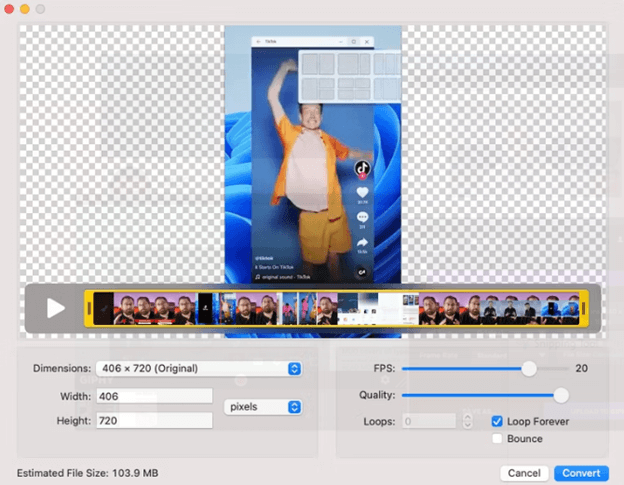
Gifski — еще один достойный претендент на звание лучшего создателя GIF для Mac. Вы можете создавать GIF-файлы превосходного качества с помощью Gifski, начиная с видеофайлов или фотографий. Приложение занимает очень мало места на жестком диске Mac, но имеет одну из самых быстрых доступных скоростей преобразования. Он также генерирует GIF-файлы с небольшим размером файла, сохраняя при этом высокий уровень качества изображения.
Способность Gifski конвертировать фильмы в GIF-файлы с настраиваемой пользователем частотой кадров — одна из его самых заметных и полезных функций. В дополнение к этому, он предоставляет широкий спектр возможностей настройки, таких как настройка ширины, высоты, качества и многих других параметров. С другой стороны, если бы была возможность печатать поверх GIF-файлов, это было бы гораздо более полезной функцией.
Скачать сейчас
3. Гифокс
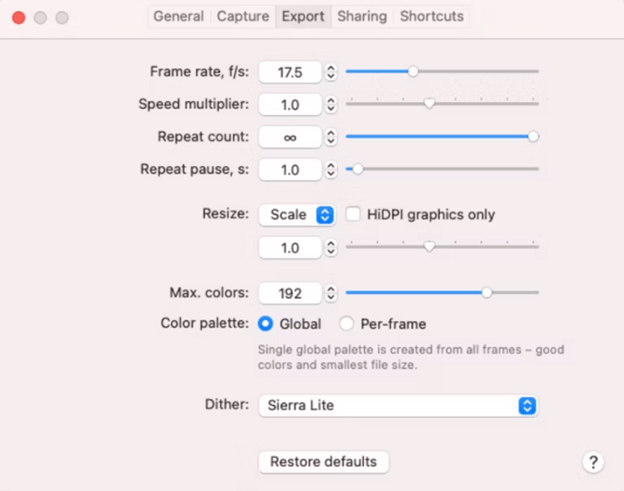
Gifox — еще один известный бесплатный инструмент для создания GIF-файлов для Mac, который дает пользователям возможность создавать высококачественные анимированные GIF-файлы из видеофайлов или фотографий. Хотя приложение имеет современный пользовательский интерфейс, поиск возможности создания GIF-файлов на Mac требует некоторых усилий. Вы можете создавать GIF-файлы не только из фильмов и фотографий, но также из скриншотов и других записей вашего экрана.
Вы можете вносить изменения в видео, используя такие инструменты, как обрезка и изменение размера GIF, изменение цветового баланса и множество других параметров. Мне было бы полезно, если бы была возможность добавлять текст или наложения на изображение. Во время нашего тестирования мы не смогли определить ни одного варианта, который бы решал эту проблему. Тем не менее, в целом, Gifox — лучший бесплатный производитель GIF для Mac, который вы можете рассмотреть.
4. LICEcap
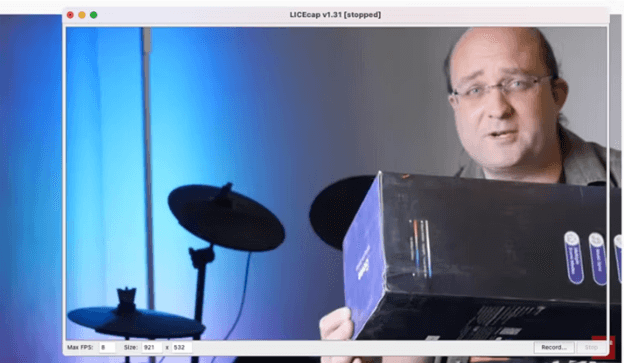
LICEcap — еще одно приложение для захвата экрана и создания GIF, доступное для прямой загрузки. Он выполняет те же функции, что и Giphy Capture, и так же прост в использовании. Запустите его и внесите необходимые изменения в FPS (количество кадров в секунду) и размеры окна записи. После этого нужно нажать кнопку с надписью «Запись».

Непосредственно перед началом записи откроется всплывающее окно, позволяющее дать файлу имя, добавить теги, настроить время, отображаемое в рамке заголовка, чтобы указать, сколько времени уже прошло, и нажать кнопку воспроизведения мыши. Кроме того, у вас есть возможность включить заголовок, количество повторений и запрограммировать запись на самопроизвольное завершение через определенный период времени.
Когда вы нажмете кнопку «Сохранить», ваша запись начнется. В конце нажмите кнопку Стоп. В отличие от создания анимированных GIF-файлов для использования в социальных сетях, этот бесплатный инструмент для создания GIF-файлов для Mac отлично подходит для создания снимков экрана вашего компьютера для использования в профессиональных условиях.
Скачать сейчас
Читайте также: Лучший просмотрщик изображений для Mac
5. GIFlash
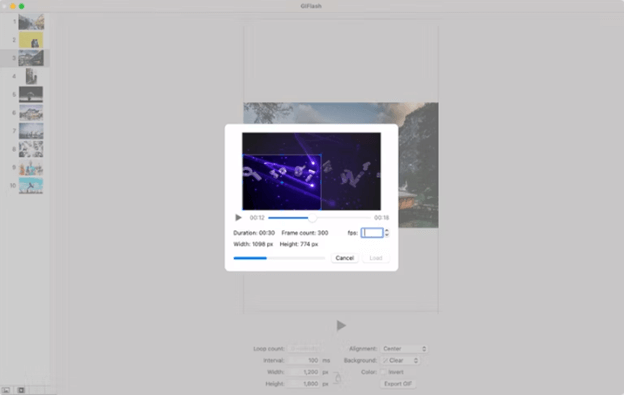
GiFlash — еще один лучший производитель GIF для Mac, доступный в этом списке. В отличие от Gifski, у него нет никаких ограничений или встроенных покупок. Этот Mac GIF Maker может работать как с видео, так и с неподвижными изображениями. Вы можете взять фильм и преобразовать его в анимированный GIF, или вы можете взять последовательность неподвижных фотографий и создать тот же эффект.
Также можно комбинировать фотографии и фильмы, что является интересным вариантом. Вы даже можете изменить отдельные кадры или полностью стереть их. Кроме того, при конвертации видео у вас есть возможность выбрать, какую часть экрана вы хотите записать.
Вы не можете определить, какую часть видео с точки зрения времени вы хотите загрузить в GIFlash, прежде чем начнете над ним работать. Это то, чего вам кажется невозможным. Вы должны начать с загрузки всего, а затем вы должны уменьшить его после этого.
Однако у вас есть возможность изменить частоту кадров, размер и выравнивание видео. В вашей анимации вы также можете инвертировать цвета или добавить цвет фона. Кроме того, вы можете контролировать количество циклов, а также интервалы.
Скачать сейчас
6. Умный GIF Maker
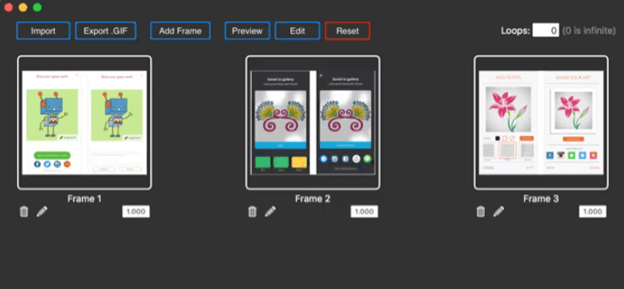
Приложение Smart GIF Maker — отличный способ создания GIF-файлов на Mac. Когда вы импортируете свое видео, приложение разделяет его на отдельные кадры, которыми вы затем можете управлять, удалять или изменять. Вы также можете использовать фотографии с приложением и импортировать их с помощью тех же инструментов редактирования, которые доступны для видео.
У вас есть возможность внутри каждого отдельного кадра изменить размер рисунка, использовать ластик, изменить цвет фона и подобрать цвета с помощью пипетки.
После того, как вы закончите редактирование ваших кадров, вы увидите страницу, которая позволяет вам настроить время задержки для каждого, а также количество циклов. После того, как вы закончите создавать свой GIF, нажмите кнопку «Предварительный просмотр» в верхней части экрана, и, если вы удовлетворены результатом, вы можете сохранить его на свой компьютер.
Этот анимированный GIF-мейкер для Mac предлагает пользовательский интерфейс, лаконичный и простой, его легко использовать, и его можно загрузить бесплатно с возможностью удаления водяных знаков приложения с оплатой в приложении.
Скачать сейчас
7. Фотоскейп Х
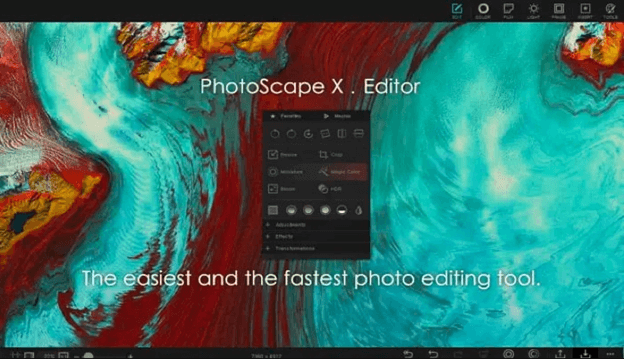
И последнее, но не менее важное: PhotoScape X — это популярный бесплатный инструмент для создания GIF-файлов для Mac, который позволяет пользователям легко создавать анимированные GIF-файлы из фильмов и фотографий. Они могут даже использовать захваты, взятые из живого видео. Вы можете вносить изменения в GIFS в дополнение к созданию новых.
Одним из наиболее важных аспектов PhotoScape X является его удобный интерфейс, который упрощает создание GIF-файлов профессионального качества для пользователей с разным уровнем знаний. Поскольку в ней так много различных опций редактирования, эта программа также отлично подходит для изменения стандартных фотографий.
Хотя я понимаю, почему создателям нужно продавать платную версию программного обеспечения, чтобы зарабатывать на жизнь, было бы неплохо, если бы в бесплатной версии было еще несколько таких же функций.
В целом, программа PhotoScape X для создания GIF — это очень эффективный инструмент, который к тому же прост в использовании, что делает его подходящим как для новичков, так и для опытных пользователей. Благодаря обширному набору инструментов, которые он предлагает, и удобному интерфейсу он является идеальным вариантом для всех, кто хочет создавать высококачественные GIF-файлы на своем Mac.
Скачать сейчас
Читайте также: Лучшие приложения для поиска и удаления дубликатов фотографий для Mac
Подведение итогов!
На Mac создание GIF-файлов с использованием соответствующего приложения может быть проблемой, поскольку вам нужно пройти довольно сложную процедуру, чтобы найти программное обеспечение, наиболее подходящее для ваших нужд. Мы составили этот список, в котором выделяются семь лучших бесплатных программ для создания GIF для Mac, гарантируя, что он содержит приложение, которое лучше всего соответствует вашим требованиям.
Надеюсь, вы нашли статью полезной. Пожалуйста, не стесняйтесь оставлять свои вопросы или дополнительные предложения в разделе комментариев.
